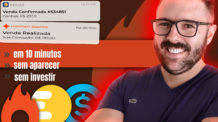Curso Como Anunciar no Google Ads passo a passo para iniciantes!
Olá, como vai?
Bem-vindo ao meu tutorial do Google Ads! Neste conteúdo, falaremos como começar a usar uma nova campanha do Google Ads.
Você aprenderá a aproveitar ao máximo sua campanha aplicando as práticas recomendadas usadas por alguns dos anunciantes mais bem-sucedidos que usam o Google Ads.
Mostraremos todas as etapas que você precisará seguir do início ao fim.
E também compartilharei dicas extras para ajudar você a maximizar os resultados de seus gastos com publicidade.
Este é um dos meus tutoriais mais longos porque há muito o que abordar, portanto, sinta-se à vontade para ler e reler enquanto configura sua própria conta.
Você pode encontrar links na descrição que permitem acessar os diferentes tópicos que abordaremos.
E se você tiver alguma dúvida enquanto comente abaixo.
Farei o possível para responder ao máximo de perguntas e ajudar você com o Google Ads. Ok, vamos começar analisando como o Google Ads funciona.
Vamos ao Google… E eu vou pesquisar por ‘aula de ginástica on-line‘… Agora estamos analisando os resultados da pesquisa.
Na parte superior dos resultados da pesquisa, podemos ver alguns anúncios… São de anunciantes que promovem sua oferta usando o Google Ads.
Assim, ao criar sua campanha do Google Ads em um instante, você também terá a oportunidade de exibir seus
anúncios nos resultados de pesquisa do Google.
Neste estágio, quero que você pense na palavra-chave que pesquisamos , como “aula de ginástica on-line” neste exemplo.
Depois, quero que você pense em como cada um desses anúncios se relaciona com a palavra-chave.
Eles se relacionam intimamente?
Eles são relevantes? Ou não?
Se clicarmos em um desses anúncios, seremos levados à página de destino dos anunciantes?
Isso deve estar intimamente relacionado ao anúncio e à palavra-chave que pesquisamos.
Assim, ao começar a anunciar, quero que você pense nesses três elementos para sua própria campanha: a palavra-chave, o anúncio e a página de destino.
Quanto melhor for a relação entre esses três elementos, melhor será o desempenho de suas campanhas.
Agora, a maneira como o Google Ads funciona é que os anunciantes competem para serem exibidos nos resultados pagos enquanto as pessoas pesquisam.
Há vários fatores que o Google usa para determinar onde os diferentes anunciantes são colocados nesses resultados pagos.
Isso inclui um componente de qualidade, portanto, a relação entre os elementos que abordamos.
E o valor que cada anunciante está disposto a pagar por um clique.
E, conforme configurarmos nossa campanha em breve, abordaremos configurações e recomendações importantes que você pode usar para obter os melhores resultados com seus anúncios.
Ok, agora que abordamos fundamentos importantes para sua campanha e como o Google Ads funciona, é hora de configurar sua conta do Google Ads.
Para criar nossa conta, vamos para ads.google.com… E vamos clicar em ‘Primeiros passos’… Você precisará fazer login em sua conta do Google para criar sua nova conta e campanha do Google Ads.
Pode ser seu endereço do Gmail, seu endereço do Google Workspace ou o login que você usa para o Google.
Para o login que usei, já tenho acesso a algumas contas do Google Ads.
Se você estiver anunciando empresas diferentes, deverá criar contas separadas para cada empresa, assim como eu tenho contas separadas.
Se você está começando pela primeira vez, não verá esta etapa. Na verdade, você pulará direto para a próxima etapa,
mas como eu tenho outras contas do Google Ads, selecionarei a opção de criar uma nova conta… A primeira coisa que precisamos fazer é selecionar a principal meta (ou objetivo) para nossa nova campanha.
Dependendo da seleção que você fizer, o Google Ads orientará sua experiência de configuração.
Por exemplo, se selecionarmos a opção de receber mais visitas ao nosso local físico, o Google Ads recomendará
configurações criadas para ajudar você a atingir esse objetivo.
No entanto, presumo que você esteja aqui para aprender a gerenciar suas próprias campanhas com uma abordagem prática. Acho que você quer ter o controle de como seu orçamento de publicidade é gasto.
Assim, em vez de permitir que o Google Ads tome decisões importantes para nossa campanha, vamos usar a opção de mudar a conta para o modo de especialista.
Isso coloca você no controle. Então, eu quero que você vá em frente e clique no link que diz ‘Mudar para o Modo
Especialista’… Isso pode ser um pouco assustador se você está apenas começando, porque significa que você pode controlar todas as diferentes configurações e configurações opções no Google Ads, mas garanto que isso é bom.
Isso significa que você tem mais controle sobre como seu orçamento é gasto. Ok, então temos mais algumas opções… Novamente, somos solicitados a escolher uma meta (ou objetivo) para nossa campanha.
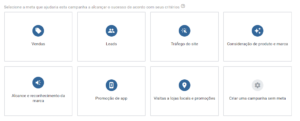
Podemos escolher entre ‘Vendas’, ‘Leads’, ‘Tráfego do site’, e muito mais… Novamente, se você quiser que o Google Ads ajude a orientá-lo na configuração de sua campanha, desta vez no modo de especialista, você pode selecionar um dessas opções.
Mas quero que você escolha a opinião no canto inferior direito, que permite criar sua campanha sem orientação… Escolher essa opção significa que você pode escolher o tipo de campanha que deseja criar.
Podemos criar uma campanha da Rede de Pesquisa… Isso permite que você coloque seus anúncios nos resultados de pesquisa do Google.
Nós podemos criar uma campanha da Rede de Display… que permite exibir seus anúncios em milhares de diferentes sites de conteúdo.
Por exemplo, se você quiser que as pessoas vejam seu anúncio enquanto lêem um artigo de notícias, conferindo a previsão do tempo ou lendo um blog, você pode criar uma campanha da Rede de Display.
Esses são os dois tipos de campanha mais comuns que as pessoas criam no Google Ads.
Além das campanhas da Rede de Pesquisa e Display, você também pode criar campanhas de vídeo para promover seus vídeos, campanhas de aplicativos para promover seu aplicativo, campanhas inteligentes que são campanhas automatizadas, campanhas de compras para promover seus produtos, campanhas locais e campanhas de descoberta.
Hoje vamos criar uma campanha da Rede de Pesquisa.
Este é o tipo de campanha que recomendo que você crie se estiver começando a usar o Google Ads agora.
É também o tipo de campanha com maior probabilidade de gerar conversões.
Isso ocorre porque uma campanha da Rede de Pesquisa mostra seus anúncios quando as pessoas estão procurando algo ativamente.
Eles estão no Google e estão procurando uma resposta.
Eles podem estar pesquisando uma compra, encontrar rotas ou procurando os últimos resultados esportivos.
A vantagem de uma campanha de pesquisa é que podemos segmentar nossos anúncios para pessoas que estão pesquisando ativamente algo relacionado ao nosso produto ou serviço.
E é por isso que sempre recomendo começar com uma campanha da Rede de Pesquisa.
Então, vamos selecionar ‘Pesquisar’… Novamente, somos solicitados a selecionar nossos objetivos para a campanha, mas quero que você pule esses e clique em ‘Continuar’… Primeiro precisamos nomear nossa campanha.
Agora você deve estar se perguntando: “O que é uma campanha no Google Ads afinal?”
Bem, uma campanha no Google Ads é como uma pasta.
É uma forma de manter as coisas organizadas na sua conta.
Por exemplo, imagine que você tenha um site que vende câmeras digitais.
Você pode ter uma campanha para anunciar as câmeras Sony que você tem em estoque e outra campanha para anunciar câmeras Canon.
Portanto, as campanhas fornecem uma estrutura sobre a qual falaremos mais adiante neste tutorial e também são
muito úteis quando se trata de relatórios e otimização.
Por enquanto, quero que você pense em seu produto ou serviço mais importante. Eu recomendo anunciar algo que já está funcionando para você.
Portanto, qualquer coisa que já esteja resultando em vendas, leads ou conversões.
Isto é o que você deve anunciar primeiro.
Vou promover meu Glossário do Google Analytics com minha nova campanha, por isso vou nomear minha campanha ‘Glossário de pesquisa do GADS’… Gosto de incluir o tipo de campanha no início do nome.
Acho que isso facilita o gerenciamento de diferentes tipos de campanha no Google Ads.
A próxima coisa que quero que você faça é desmarcar ‘Incluir parceiros de pesquisa do Google’…
E desmarcar ‘Incluir Rede de Display do Google‘… Ao desmarcar Parceiros de pesquisa do Google, seus anúncios só serão exibidos nos resultados de pesquisa do Google.
E sempre recomendo desmarcar a Rede de Display do Google para uma campanha de pesquisa, pois é muito melhor criar uma campanha de display separada se você quiser exibir anúncios em sites de conteúdo.
Ao ajustar essas duas opções, sua campanha será mais segmentada.
Em seguida, há uma opção para ‘Mostrar mais configurações’… Há opções aqui para definir uma data de início e término para sua campanha.
Portanto, se você estiver criando uma campanha que só deseja exibir por um determinado período de tempo, como um feriado ou uma campanha sazonal , poderá escolher uma data de início e de término.
Quero destacar que a única vez que você pode escolher uma data de início para sua campanha é enquanto a
configura.
Depois de criar a campanha, você não poderá alterar a data de início.
No entanto, você sempre tem a opção de ajustar a data de término.
A maioria das pessoas não precisa usar as “Opções de URL da campanha”, então vamos pular isso.
E também pularemos as ‘ Configurações de anúncios de pesquisa dinâmicas’… A última opção é definir uma ‘Programação de anúncios’, que permite ativar e desativar seus anúncios em determinados dias da semana e horários específicos do dia.
Sugiro deixar isso por enquanto, a menos que você tenha uma necessidade específica para ativar e desativar seus anúncios.
Por exemplo, se você for um chaveiro de emergência e quiser que seus anúncios sejam exibidos apenas após o horário comercial.
Vou pular todas essas opções para minha campanha.
Agora precisamos escolher onde nossos anúncios serão vistos.
Essa será a localização geográfica do nosso público-alvo.
Podemos ver que, como estou na Brasil, o Google Ads está sugerindo que eu segmente a Brasil.
Para meu Glossário do Google Analytics que vou anunciar, talvez queira segmentar meus anúncios para todos os países. Assim, eu poderia selecionar ‘Todos os países e estados/territórios’.
No entanto, não recomendo selecionar essa opção ao lançar sua nova campanha.
Isso ocorre porque, ao segmentar todos os países, você obteria a maior cobertura para seus anúncios, mas também
significa que você gastará seu orçamento de publicidade muito, muito rapidamente.
Então, o que eu quero que você faça é pensar por um momento sobre onde seu público-alvo está localizado.
Onde estão localizados os membros do seu público altamente engajados?
Onde estão suas perspectivas?
E onde estão seus clientes atuais?
Eles estão localizados perto da sua empresa?
Eles estão localizados em seu país?
Eles estão em um país diferente?
Pense em de onde você já está obtendo vendas ou leads para seu público-alvo. Ao se concentrar em locais que já estão gerando conversões , é mais provável que você veja resultados semelhantes nas suas campanhas do Google Ads.
Então você quer equilibrar sua segmentação para que você seja bastante preciso, sem ser muito restrito com os locais
escolhidos.
Por exemplo, se todas as suas conversões existentes forem da cidade onde sua empresa está localizada, você deve começar com isso como seu local de destino.
Ou se as conversões vêm de todo o país onde você está, mas a maioria vem de um estado ou território individual,
concentre-se nessa área primeiro.
O principal a ser lembrado é que mesmo que seu produto ou serviço possa ser fornecido em qualquer lugar do mundo, ter uma grande segmentação geográfica significará que seu orçamento de publicidade desaparecerá rapidamente.
E talvez você não alcance os resultados que espera.
Para minha campanha, vou segmentar meus anúncios para São Paulo e Rio de Janeiro… Também podemos controlar como a segmentação por local funciona selecionando “Opções de localização”… Essas opções geralmente são mais importantes para ofertas localizadas, como hotéis, restaurantes e empresas que atendem apenas clientes em um local específico.
Na maioria dos casos, os padrões são bons, mas para ser um pouco mais preciso com nossa segmentação, vamos alterar a segmentação para
“Presença: pessoas em ou regularmente em seus locais de segmentação”.
Isso significa que as pessoas precisarão estar localizadas nos locais que estamos segmentando. Enquanto o padrão
significa que as pessoas podem estar localizadas ou interessadas no local. Ok, então apenas lembre-se de que, quando se trata de escolher seu local de destino para sua campanha, você quer ser bastante preciso, mas não muito preciso.
Se você for muito granular com sua segmentação, como se você segmentar um CEP ou um local muito preciso, seus anúncios podem não ser vistos por muitas pessoas.
Em seguida, podemos definir o idioma de destino da campanha.
Eu recomendo definir o idioma em que seus anúncios serão escritos , então deixarei isso definido como inglês.
Temos então ‘Segmentos de Público‘. Isso permite que você adicione opções avançadas de segmentação para sua campanha.
Por exemplo, você pode segmentar seus anúncios para pessoas se elas já acessaram seu site usando remarketing ou pode segmentar anúncios para pessoas interessadas em determinados tópicos.
Como estamos apenas começando, sugiro deixá-los por enquanto.
Você sempre pode ajustar sua segmentação por público-alvo depois de criar sua campanha.
Se você quiser saber mais sobre a segmentação por público-alvo no Google Ads, incluindo remarketing, incluí links para meus recursos extras na descrição abaixo deste Artigo.
Agora estamos em um passo muito importante. Seu orçamento.
Essa é a maneira número um de controlar seus gastos com publicidade no Google Ads.
Se você definir um orçamento muito alto, acabará sendo cobrado muito pela sua campanha.
Portanto, é importante acertar e inserir um valor que você gostaria de gastar.
Primeiro, você deve escolher a moeda que deseja usar para sua conta do Google Ads. Estou no Brasil, então vou deixar este conjunto em Real Brasileiro.
Reserve um momento para saber se está satisfeito com a moeda que será usada para sua conta.
Então temos que inserir nosso orçamento.
O orçamento é o valor médio que você quer gastar por dia.
Por exemplo, definir um orçamento de cem reais significa que você gastará até três mil e quarenta reais por mês.
Eu sempre recomendo começar com um orçamento pequeno, porque você pode aumentá-lo assim que sua campanha estiver em exibição.
E minha outra dica é definir um orçamento que você se sinta confortável em gastar, independentemente dos
resultados.
Isso pode parecer estranho, mas ao iniciar uma nova campanha, você precisará gastar algum dinheiro para entender o que funciona e o que não funciona. Estamos experimentando para refinar nossa campanha.
Para minha campanha, estou confortável em gastar cerca de 300 reais por mês. Então, vou inserir dez reais como
orçamento diário.
E apenas para destacar que isso é uma média, alguns dias o Google Ads gastará mais do que o valor do seu orçamento e outros dias poderá gastar menos.
Agora que definimos nosso orçamento, é hora de escolher nossa estratégia de lances.
Sua estratégia de lances funciona com seu orçamento diário para determinar quanto o Google Ads deve gastar para que alguém interaja com seu anúncio.
Para nossa campanha de pesquisa, trata-se de quanto queremos gastar para que alguém clique em nosso anúncio.
Podemos ver que o Google Ads está recomendando que nos concentremos nos cliques.
E esta mensagem destacada em verde está dizendo que eles recomendam o uso da estratégia de lances ‘Maximizar cliques’.
Essa estratégia de lances usará o orçamento diário, portanto, para minha campanha, dez reais por dia, e o Google Ads tentará alcançar o maior número de cliques possível dentro desse orçamento. Então, ele automatizará os lances para nós.
Tudo bem, é uma boa estratégia de lances para começar, mas recomendo ter o máximo de controle sobre sua campanha enquanto você aprende sobre o Google Ads. Então, o que eu quero que você faça é clicar no link que diz “Ou, selecione uma estratégia de lances diretamente”… Agora você pode escolher entre todas as estratégias de lances disponíveis , e não apenas as recomendações do Google.
Selecionando a lista suspensa… Podemos ver que também há estratégias de lances baseadas em conversões.
Essas são boas opções para experimentar depois de configurar o acompanhamento de conversões e obter resultados com sua campanha.
Mas, por enquanto, quero que você vá em frente e selecione ‘CPC manual’… E certifique-se de que o ‘CPC otimizado’ esteja desativado.
Definir seus lances manualmente coloca você no controle da sua campanha.
Isso significa que você pode escolher o valor máximo que deseja gastar em um clique.
Apenas para destacar, você pode alterar sua estratégia de lances sempre que quiser, mesmo que tenha lançado sua campanha.
Em lances, podemos selecionar “Mostrar mais configurações”… Isso nos permite configurar as conversões.
Eu recomendo configurar as conversões depois de criar sua campanha, já que estamos no meio da escolha de todas as nossas configurações. Então vamos pular isso.
E há uma opção chamada “Rotação de anúncios”.
Vamos selecionar isso… Essa configuração controla o que o Google Ads deve fazer se você tiver criado mais de um anúncio.
Por exemplo, se alguém estiver pesquisando no Google e você tiver criado dois anúncios, o Google Ads usará essa
configuração para decidir qual anúncio exibir para essa pessoa.
Podemos ver que o padrão está definido como “Otimizar: preferir anúncios com melhor desempenho”.
Isso pode parecer bom, pois todos nós gostamos de otimizar e melhorar as coisas, mas recomendo alterar isso para
“Não otimizar: Alternar anúncios indefinidamente” porque quero que você faça seus próprios experimentos com seus anúncios.
Nós falaremos sobre isso um pouco mais tarde. Por enquanto, apenas certifique-se de que “Não otimizar” esteja selecionado.
Em seguida, o Google recomenda a criação de extensões de anúncio.
As extensões de anúncio permitem que você inclua detalhes adicionais em seus anúncios à medida que as pessoas pesquisam.
Por exemplo, você pode incluir links adicionais, listas de recursos, o local da sua empresa e muito mais.
Acho importante escrever seus anúncios antes de criar extensões de anúncio, pois elas precisam complementar o texto do anúncio, então vamos clicar em “Salvar e continuar”… Agora criamos nossa campanha, que é a estrutura de pastas de nível superior em sua conta.
Dentro dessa pasta, dentro de nossa campanha, podemos criar grupos de anúncios que são como subpastas.
Os grupos de anúncios são usados para organizar e agrupar as palavras-chave que segmentaremos como na campanha da Rede de Pesquisa.
Então, o que eu quero que você faça é começar a pensar nos tipos de palavras-chave relacionadas à sua oferta.
Pense nos tipos de coisas que você espera que as pessoas pesquisem no Google.
Depois de ter uma ideia dos tipos de palavras-chave que deseja segmentar, você pode criar diferentes grupos de anúncios para dividir suas palavras-chave em grupos.
Como isso pode ser um pouco difícil de acertar antes de você realmente pesquisar suas palavras-chave, minha dica aqui é que você pode criar um grupo de anúncios geral e, quando terminarmos de criar a campanha, podemos voltar e terminar de criar grupos de anúncios.
Por enquanto, vamos simplificar e nomear esse grupo de anúncios como “Geral”… Como selecionamos “CPC máximo” (custo por clique) como nossa estratégia de lances (e não uma das estratégias de lances automáticos), isso significa que precisamos definir o máximo que queremos gastar em um clique para nosso site.
Pode ser complicado escolher um lance adequado para suas palavras-chave, por isso recomendo usar o planejador de palavras-chave para estimar o valor do lance.
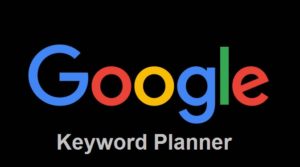
Veremos isso em um momento. Enquanto isso, vamos inserir dois reais como nosso lance máximo.
Isso significa que, com base em nosso orçamento de dez reais por dia, o número mínimo de cliques que podemos obter é de cinco cliques por dia.
Podemos ajustar os lances depois de lançarmos nossa campanha. Portanto, se você acha que está gastando muito com um clique, pode reduzir o valor máximo do custo por clique.
Ou, se você estiver anunciando em termos competitivos e não estiver recebendo cliques porque o lance é muito baixo, também poderá aumentar seu lance.
Podemos ver que existem opções que nos permitem inserir URLs do nosso site e inserir os nomes de nossos produtos ou serviços.
O uso dessas opções fornecerá sugestões de palavras-chave, mas recomendo ignorá-las, já que o planejador de palavras-chave dedicado no Google Ads fornecerá sugestões melhores.
Por isso, sugiro escolher duas ou três palavras-chave intimamente relacionadas para seu primeiro grupo de anúncios.
Para meu grupo de anúncios, vou inserir “glossário do Google Analytics” e “glossário de termos do Google Analytics”…
Essas palavras-chave serão adicionadas como “correspondência ampla” por padrão.
Isso basicamente significa que o Google Ads tentará alcançar a maior cobertura possível para esses termos.
Assim, nossos anúncios serão exibidos nas palavras-chave que inserimos, juntamente com quaisquer variações que o Google considere relacionadas às nossas palavras-chave.
Isso significa que, como palavras-chave de correspondência ampla, meus anúncios podem ser exibidos em ‘glossário do Google Analytics’, ‘ terminologia do Google Analytics‘, ‘pdf do glossário do Google Analytics‘, ‘terminologia do
Google Analytics‘ e várias outras palavras-chave relacionadas.
Agora, isso pode ser bom, porque aumenta a visibilidade de nossos anúncios, mas também pode ser ruim.
Podemos exibir termos que não são esperados e não se relacionam tão bem com nossos anúncios ou ofertas.
Vamos falar um pouco sobre os diferentes tipos de correspondência de palavras-chave que podemos usar com nossas campanhas de pesquisa no Google Ads… Como vimos, quando adicionamos palavras-chave, elas são adicionadas como “correspondência ampla” por padrão.
Esse tipo de correspondência fornece a maior cobertura (ou alcance) para as palavras-chave para as quais você está dando lances.
Como o nome sugere, ele corresponderá amplamente às palavras -chave ao que as pessoas estão pesquisando no Google.
Portanto, se estivéssemos fazendo lances em ‘presentes de chocolate’, nossos anúncios poderiam aparecer quando as pessoas pesquisarem ‘chocolate’, ‘presentes de chocolate’, ‘caixa de presente cadbury’, ‘entrega de presente de chocolate’ e ‘loja de chocolate chicago’.
Todas essas consultas de pesquisa geralmente estão relacionadas à palavra-chave “presentes de chocolate”.
Portanto, esse é o tipo de correspondência padrão no Google Ads.
O próximo tipo de correspondência é ‘correspondência de frase’.
É aqui que colocamos as palavras-chave para as quais estamos dando lances entre aspas.
Isso informa ao Google Ads que queremos que essas palavras sejam incluídas no que alguém está pesquisando ou que alguém deveria estar pesquisando algo com o mesmo significado.
Por exemplo, ‘presentes de chocolate’ entre aspas pode corresponder a ‘presentes de chocolate
para o dia dos pais’, ‘cesto de chocolate’ e ‘presentes de chocolate’.
Esse tipo de correspondência corresponderá a palavras-chave com o mesmo significado e a correspondência de frase é mais segmentada do que a correspondência ampla. Isso significa que nossa palavra-chave não corresponderá a ‘caixa de presente cadbury’ porque ela não tem o mesmo significado que a palavra-chave de correspondência de frase.
Depois, há ‘correspondência exata’.
É aqui que colocamos nossa palavra-chave entre colchetes.
Isso corresponderá exatamente à palavra-chave. Portanto, ‘presentes de chocolate’ entre colchetes corresponderá a
‘presentes de chocolate’, mas não a ‘presentes de golfe de chocolate’.
Corresponde exatamente. Quando usamos correspondência exata, correspondência de frase e palavras-chave amplas, é importante entender que elas também correspondem a variantes aproximadas.
Isso significa que o Google Ads corresponderá automaticamente às versões singular e plural de nossas palavras-chave, erros de ortografia e outras variações aproximadas de palavras-chave.
Por exemplo, se estivéssemos fazendo lances para a palavra-chave de correspondência exata de ‘presentes de chocolate’ , nosso anúncio seria exibido para pessoas pesquisando ‘presentes de chocolate’, ‘presente de chocolate’ no singular e com erros ortográficos de presentes de chocolate.
Portanto, lembre-se de que as variações aproximadas serão aplicadas à sua correspondência exata, frase e palavras-chave amplas.
E variantes aproximadas ignorarão palavras de função, como ‘para’ e ‘para’, e quando as palavras forem reordenadas,
mas manterão o mesmo significado.
Continuando nosso exemplo de ‘presentes de chocolate’, essa palavra-chave de correspondência exata também pode significar que nossos anúncios são exibidos para pessoas que pesquisam ‘presentes de chocolate’ e ‘presentes de chocolate’.
Estas também são consideradas variantes próximas.
Isso nos leva ao nosso tipo de correspondência de palavra-chave final.
Partida negativa.
Adicionar palavras-chave negativas é uma parte importante da otimização do desempenho de suas campanhas.
É especialmente importante adicionar palavras-chave negativas se você usar palavras-chave de
“correspondência ampla”.
Uma palavra-chave negativa impede que seus anúncios sejam exibidos, o que permite reduzir o número de impressões menos relevantes.
Aqui podemos ver que adicionamos a palavra-chave negativa de ‘ideias’ junto com a palavra-chave de correspondência ampla de ‘presentes de chocolate’.
Isso significa que as pessoas que pesquisarem “ideias de presentes de chocolate”, “ideias de presentes de chocolate” e
“ideias de presentes” não verão nossos anúncios.
Você perceberá que nossos anúncios ainda estão qualificados para exibição quando alguém pesquisar por “ideia de presente de chocolate”.
Se você não quiser que seus anúncios sejam exibidos para ‘ideia’ no singular e ‘ideias‘ no plural, será necessário
adicionar ambas como palavras-chave negativas no Google Ads.
Isso ocorre porque as palavras-chave negativas não funcionam da mesma forma que as palavras-chave de correspondência ampla.
Você precisa ser específico com palavras-chave negativas. Ok, quando você está lançando uma nova campanha e não quer gastar seu orçamento muito rapidamente , sugiro usar as palavras-chave de correspondência exata ou de frase.
Para manter as coisas realmente controladas, você pode usar a correspondência exata, mas como eu quero ter uma cobertura um pouco mais ampla, vou alterar minhas duas palavras-chave para correspondência de frase adicionando aspas antes e depois de cada palavra-chave…
À direita podemos ver uma estimativa do número de cliques que podemos receber por dia, o valor que precisaremos gastar e o custo médio por clique.
Como estamos usando a segmentação precisa com nossa campanha, podemos ver que isso sugere que não receberemos nenhum clique.
Isso não é verdade. Acho que essas estimativas não são muito precisas, então use-as como um guia geral, mas espere ver resultados muito diferentes depois de lançar sua campanha.
Também há uma opção para criar grupos de anúncios adicionais, mas eu prefiro criá-los mais tarde, então vamos clicar em “Salvar e continuar”… Agora criamos nossa campanha e nosso primeiro grupo de anúncios.
A próxima etapa é criar nosso primeiro anúncio.
O anúncio que estamos prestes a criar vai ficar dentro do grupo de anúncios, então isso significa que precisamos escrever um anúncio que esteja intimamente relacionado às palavras-chave que adicionamos ao grupo de anúncios.
Queremos criar um anúncio que realmente envolva as pessoas enquanto elas pesquisam no Google.
Somos solicitados a criar um anúncio de pesquisa responsivo.
Esse tipo de anúncio permite inserir vários títulos e descrições.
O Google Ads combinará até três títulos e duas descrições para mostrar às pessoas enquanto elas pesquisam no Google.
Ele combina esses elementos automaticamente. Há vantagens e desvantagens nesse
tipo de anúncio.
É bom porque usou o aprendizado de máquina do Google para apresentar o melhor anúncio possível para alguém que está pesquisando.
Mas a desvantagem é que não temos controle sobre exatamente como o anúncio é exibido. Então, o que fazemos?
Bem , recomendo criar um anúncio de pesquisa responsivo em que deixamos o Google decidir sobre a variação final do anúncio e criamos outro anúncio no qual controlamos como o anúncio é exibido.
Vamos criar um anúncio que controlamos.
Para fazer isso, começamos inserindo a página de destino para a qual queremos enviar as pessoas em nosso site. Isso precisa estar intimamente relacionado às palavras-chave que adicionamos ao grupo de anúncios.
Então, vou entrar na página de destino do meu website para o meu Glossário do Google Analytics… Vou deixar o caminho de exibição, mas você também pode experimentar adicionando palavras-chave aqui… Agora vou escrever três títulos relacionados à minha oferta e às palavras-chave no grupo de anúncios… Quando você está escrevendo o texto para seus anúncios, você quer chamar a atenção das pessoas, ser relevante, ajudá-las a encontrar as respostas que procuram, e levá-los ao seu site.
Portanto, reserve um tempo para escrever seu anúncio. Torná-lo atraente.
Depois de escrever três títulos, quero que você os fixe em cada posição… Isso significa que os títulos sempre
aparecerão nesta ordem e podemos ver isso na visualização à direita… Agora vou escreva duas descrições para o anúncio…
E quero que você as fixe em cada posição, como fizemos com os títulos… Isso significa que as descrições sempre aparecem na ordem em que as inserimos.
Então, agora criamos um anúncio que controlamos.
Estamos escolhendo exatamente o que está incluído e o pedido.
Agora podemos ver que o Google Ads não realmente gosta disso, está dizendo que a qualidade do anúncio não é muito forte.
O Google Ads prefere que insira muitos títulos e descrições e deixe que o sistema os combine para criar o anúncio final.
Vamos criar outro anúncio para testar isso em breve. Por enquanto, vamos clicar em ‘Concluído’… E vamos clicar em
‘Salvar e continuar’…
A próxima etapa é inserir nossos detalhes de cobrança.
Precisamos selecionar nosso país, fuso horário e inserir nossas informações de pagamento … Em seguida, clicamos em ‘Enviar’… Ok, lançamos nossa primeira campanha! Mas ainda não estamos prontos, pois temos apenas um grupo de anúncios, duas palavras-chave, um anúncio e não criamos extensões de anúncio.
Então, o que eu quero que você faça é pausar sua campanha até que esteja pronto para começar a gastar o orçamento diário que inserimos.
Para fazer isso, selecione ‘Campanhas’ no menu secundário… Podemos ver a campanha listada… Então
quero que você clique no círculo verde… E selecione ‘Pausar’… Isso significa que podemos terminar trabalhando em
nossa campanha e, quando estivermos prontos para começar a gastar nosso orçamento, poderemos voltar e ativar a campanha.
Agora vamos explorar a interface.
No lado esquerdo, podemos ver nossa campanha… E conforme você começa a criar campanhas adicionais em sua conta do Google Ads, esta seção facilita a alternância entre as diferentes campanhas que você está executando.
E selecionar “Todas as campanhas” leva você de volta ao nível superior da sua conta do Google Ads.
Como temos apenas uma campanha , é fácil ver tudo, mas isso será útil ao gerenciar várias campanhas.
Vamos selecionar nossa campanha… Podemos então ver o grupo de anúncios que criamos… E podemos selecionar o grupo de anúncios… Usando o menu secundário, podemos visualizar as palavras-chave… E os anúncios… Ok, então vamos clicar no sinal de adição para criar outro anúncio… E escolher “Anúncio responsivo da Rede de Pesquisa”… Para o primeiro
anúncio que criamos ao configurarmos a campanha, garantimos que o anúncio aparecesse exatamente como o escrevemos.
Portanto, neste segundo permitiremos que o Google Ads combine os elementos automaticamente.
Então, vamos inserir até quinze títulos… Novamente, você deve reservar um tempo para escrever títulos relacionados às palavras-chave que você está segmentando no grupo de anúncios.
E você quer escrever anúncios atraentes para que as pessoas cliquem no seu site.
Agora vamos adicionar quatro descrições… E vamos salvar o anúncio… Agora temos dois anúncios no grupo de anúncios.
Este é o início dos testes e experiências no Google Ads.
Depois de lançar sua campanha, você pode voltar aqui para verificar o desempenho de cada anúncio.
Você poderá ver o número de cliques em cada anúncio e a ‘CTR’ ou taxa de cliques (que informa o quanto seus anúncios são atraentes).
E depois de configurar as conversões, você poderá ver qual anúncio está gerando conversões em seu site.
Agora é hora de começar a pensar em palavras-chave adicionais que podemos segmentar.
Uma ótima maneira de pesquisar palavras-chave para suas campanhas é usar o planejador de palavras-chave.
Para encontrar o planejador de palavras-chave , selecionamos ‘Ferramentas e configurações’… E, em seguida, selecionamos ‘Planejador de palavras-chave’ à esquerda… Vamos começar clicando em ‘Descobrir novas palavras-chave’… Agora você pode inserir algumas de suas ideias de palavras-chave para receber mais sugestões.
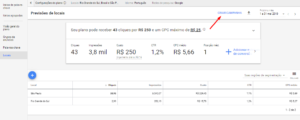
Vou inserir ‘ glossário do google analytics’ e ‘ termos do google analytics ‘… E vamos clicar em ‘Obter resultados’…
Agora são mostradas ideias de palavras-chave que podemos potencialmente usar em nossa campanha e grupos de anúncios.
Podemos ver as palavras-chave que pesquisamos na parte superior.
E abaixo da barra, podemos ver diferentes ideias de palavras-chave com base nas palavras-chave que inserimos.
Agora você pode passar algum tempo revisando as sugestões.
Todas as palavras-chave que já estiverem na sua conta serão sinalizadas na coluna “Status da conta”… Para minha campanha, posso ver que a ” terminologia do Google Analytics” e a ” Folha de referência da terminologia do Google Analytics” podem formar outro grupo de anúncios.
Então, vamos selecionar essas… E podemos criar um plano, que é um rascunho de conjunto de palavras-chave.
Ou podemos adicioná-los diretamente à nossa campanha existente. Então, o que vou fazer é alterar ‘Plano’ para ‘Campanha existente’… Escolher minha campanha… E clicar na opção para criar um novo grupo de anúncios… Agora podemos nomear o novo grupo de anúncios em nossa campanha.
Vou nomear este grupo de anúncios como ‘Terminologia’… Vou escolher ‘Correspondência de frase’ para as palavras-chave… E, em seguida, vou adicioná- las … Agora você pode repetir isso para qualquer outras palavras-chave que você deseja adicionar à sua campanha.
É importante manter o foco ao criar sua campanha.
Minha dica aqui é criar apenas três ou quatro grupos de anúncios com no máximo quatro a cinco palavras-chave em cada um.
Isso garante que você seja realmente segmentado com seus anúncios.
E também significa que você não está segmentando muitas palavras-chave que vão gastar seu orçamento rapidamente.
Você também pode usar o planejador de palavras-chave para estimar o volume de pesquisa de diferentes palavras-chave, o valor do lance necessário e a quantidade de concorrência.
Há muito no planejador de palavras-chave, então, por enquanto, recomendo tentar pensar como um cliente e escolher apenas palavras-chave que tenham relação com sua página de destino, sua oferta e seus anúncios.
E para saber mais sobre o planejador de palavras-chave, incluí links nos recursos extras abaixo deste vídeo.
Agora vamos fechar o planejador de palavras-chave… E voltar para nossa campanha… Agora que tenho dois grupos de anúncios em minha campanha, vamos renomear o grupo de anúncios ‘geral’.
Para fazer isso, vamos selecionar a campanha… Em seguida, escolha ‘Grupos de anúncios’… E clique no nome do grupo de anúncios para editá-lo… Vou renomear este grupo de anúncios ‘Glossário’… agora temos um grupo de anúncios para palavras-chave relacionadas ao glossário e outro grupo de anúncios para palavras-chave relacionadas à terminologia.
Também gostaria de mencionar que, além de usar o planejador de palavras-chave para adicionar palavras-chave a seus grupos de anúncios, você também pode adicioná-las diretamente em seu campanha.
Podemos selecionar o grupo de anúncios… Escolha ‘Palavras-chave’… E clique no sinal de mais para adicionar mais
palavras-chave… Estou satisfeito com as palavras-chave que já selecionei, então vou fechar … Agora precisamos
selecionar o grupo de anúncios “Terminologia”… E selecionar “Anúncios e extensões”… Como criamos esse grupo de anúncios usando o planejador de palavras-chave, ainda não criamos nenhum anúncio, então vamos clicar o sinal de mais… E selecionar “Anúncio de pesquisa responsivo”…
Como esse grupo de anúncios inclui palavras-chave relacionadas a “Terminologia do Google Anlaytics”, precisamos escrever esses anúncios em torno desse tema de palavra-chave. Portanto, não estamos usando os mesmos anúncios que criamos anteriormente, estamos escrevendo anúncios que são realmente relevantes para as palavras-chave relacionadas à terminologia.
Vou escrever três títulos… Fixá-los… E depois escrever duas descrições… E fixá-los… Agora vou clicar em ‘Salvar
anúncio’… E vamos criar mais um anúncio neste grupo de anúncios… Para este anúncio, vamos inserir vários títulos… E várias descrições.
Assim como fizemos no primeiro grupo de anúncios… Agora vamos clicar em “Salvar anúncio”…
Isso significa que temos um anúncio em que especificamos o que está incluído e a ordem dos elementos.
E outro anúncio que contém vários elementos que o Google Ads combinará automaticamente à medida que as pessoas pesquisam.
Novamente, vamos testar qual versão do anúncio é melhor para nossa campanha.
Depois que sua campanha estiver em exibição por duas ou três semanas, verifique novamente.
Você pode analisar métricas como CTR (taxa de cliques) para decidir se um dos anúncios está claramente superando o outro.
Se você encontrar um anúncio melhor, é hora de continuar testando para pausar o anúncio com baixo desempenho e criar um novo anúncio com o objetivo de superar seu anúncio existente. Ok, agora vamos selecionar a campanha no menu à esquerda… E vamos escolher “Extensões de anúncio”… Como mencionei anteriormente, as extensões de anúncio permitem que você exiba informações adicionais com seus anúncios enquanto as pessoas pesquisam.
Você pode criar extensões de anúncio no nível da conta, no nível da campanha ou para o grupo de anúncios individual.
Vou criá-los no nível da campanha, isso significa que eles serão aplicados a todos os anúncios da campanha.
Vamos clicar no sinal de mais… Agora podemos ver todas as diferentes extensões de anúncio que podemos criar.
Hoje, vou me concentrar nos sitelinks, pois eles normalmente tornam os anúncios mais atraentes e aumentam sua taxa de cliques.
Para saber mais sobre sitelinks, confira os recursos extras na descrição abaixo.
Então, vamos escolher ‘Extensão de sitelink’… Os sitelinks permitem que você inclua links adicionais com seu anúncio quando ele for exibido nas primeiras posições do Google.
Assim, eles oferecem às pessoas mais oportunidades de clicar no seu site.
Eu recomendo criar pelo menos quatro links de site e adicionar as descrições opcionais para cada sitelink. Ok, vou
continuar e criar sitelinks para a campanha… Cada sitelink deve direcionar as pessoas para uma página de destino
diferente em seu site.
E você deve considerá-los como calls-to-action secundários, então use-os para qualquer outra página de destino relacionada à sua campanha e oferta.
Quando estiver satisfeito, clique em “Salvar”… Agora você pode explorar as outras extensões de anúncio. Apenas crie
extensões de anúncio adequadas para sua empresa e campanha.
Por exemplo, se você não quiser que as pessoas liguem para você, não configure a extensão de chamada. Use apenas aqueles que funcionam para você.
Agora, criamos a base para nossa campanha.
Temos todos os elementos necessários para lançar nossa campanha, mas antes disso, quero mostrar mais algumas coisas.
Lembre-se de que, quando configuramos a campanha, passamos por várias configurações de campanha diferentes . Bem, eu queria
mostrar que você pode alterar todas essas configurações mesmo depois que sua campanha estiver em exibição.
Apenas certifique-se de que sua campanha está selecionada à esquerda… , em seguida, escolha ‘Configurações’…
É aqui que você pode editar seu orçamento, estratégia de lances e muito mais… E as outras opções que gostaria de abordar antes lançar nossa campanha são os ajustes de lance por dispositivo.
Para encontrá-los, precisamos selecionar ‘Dispositivos’… É aqui que podemos modificar nossos lances com base no dispositivo que alguém está usando para ver nosso anúncio.
Digamos que seu público use principalmente dispositivos móveis, , então você pode optar por ajustar seus lances para as pessoas que usam esses dispositivos.
Por exemplo, podemos clicar em “Ajuste de lance” para dispositivos móveis e, em seguida, aumentar nosso lance em cem por cento.
Isso significa que, se meu lance máximo for de dois reais, agora meu lance aumentará em cem por cento , para quatroreais, para pessoas que usam um dispositivo móvel.
Assim, você pode usar os ajustes de lance para ajustar seus lances para seus pontos ideais.
E você também pode aplicar o ajuste de lance negativo.
Por exemplo, se todas as suas conversões ocorrerem em computadores, você poderá definir um ajuste de lance negativo.
Se definirmos “Diminuir” em cem por cento, nossos anúncios não serão exibidos nesses tipos de dispositivos.
A menos que você tenha dados existentes, por exemplo, de outras campanhas do Google Ads ou do Google Analytics,
recomendamos que você deixe esses ajustes de lance até coletar alguns insights.
Assim, quando você vir os dados da sua campanha, poderá usá-los para informar seus ajustes de lance.
O outro recurso que quero destacar é o acompanhamento de conversões.
Como existem diferentes opções para acompanhar conversões, vou mostrar onde configurá-las no Google Ads.
Vamos selecionar ‘Ferramentas e configurações‘… E, em seguida, escolha ‘Conversões‘… É importante reservar um tempo para configurar o acompanhamento de conversões no Google Ads, para que você possa entender o desempenho de sua campanha.
Ao reservar um tempo para configurar as conversões, você poderá ver quais palavras-chave e anúncios geram conversões em seu site.
Para saber mais sobre os diferentes tipos de conversão que você pode criar, confira os recursos extras abaixo.
Vamos dar uma olhada rápida bora. Vamos clicar no botão para criar uma conversão… Existem opções para acompanhar conversões no seu site, como leads e compras… Você pode acompanhar as conversões do aplicativo… Chamadas… E você pode importar conversões… Se você já configurou a conversão no Google Analytics, uma maneira rápida de começar a usar é vincular sua conta e escolher essa opção de importação.
Depois de acompanhar as conversões, você realmente poderá entender o desempenho de sua campanha.
Vamos voltar para nossa campanha… Criamos nossa campanha, selecionamos configurações para nos dar o máximo de controle, criamos nossos grupos de anúncios, selecionamos palavras-chave e escrevemos nossos anúncios.
Isso significa que é hora de lançar nossa campanha.
Vamos selecionar ‘Todas as campanhas‘ no canto superior direito… E agora vamos selecionar ‘Campanhas’… E vamos alterar a campanha de pausada… Para ativada… Desde que não estejamos anunciando nada em um categoria restrita, nossos anúncios serão revisados e, depois de aprovados, deverão ser exibidos nos resultados de pesquisa do Google em breve.
Se você ativou sua campanha e não tem certeza se seus anúncios estão sendo exibidos, volte aqui e verifique a coluna
“Status”… Isso informará se há algum problema importante.
Você pode navegar até “Anúncios”… E verificar a coluna de status de cada um de seus anúncios… Assim, podemos ver aqui que nossos anúncios ainda não estão sendo exibidos porque ainda precisam ser revisados por algum do Equipe de especialistas do Google Ads.
Depois que nossos anúncios forem aprovados, veremos isso na coluna de status aqui… E outra maneira de verificar se seus anúncios estão sendo exibidos é usar a Ferramenta de visualização de anúncios.
Você pode encontrar isso selecionando “Ferramentas e configurações”… E depois “Visualização e diagnóstico de anúncios”… Isso permite que você insira um dos seus termos de pesquisa para visualizar os resultados da pesquisa no Google.
Você pode até mesmo ajustar algumas das opções de segmentação na parte superior… Essa é uma ótima maneira de verificar se seus anúncios estão sendo exibidos e também fornecerá detalhes adicionais se houver algum problema.
É assim que você pode começar a usar o Google Ads.
Ao começar a usar o Google Ads, minhas duas principais dicas são começar com um orçamento pequeno e, depois de criar sua campanha , reserve um tempo para configurar o acompanhamento de conversões.
Ao definir um orçamento pequeno, você poderá começar a coletar insights que podem ser usados para otimizar sua campanha.
Já vi pessoas com orçamentos mais altos pensando que o Google Ads de alguma forma fornecerá resultados automaticamente e, quando não der certo, eles desistem. Então comece pequeno e depois cresça sua campanha.
Você criou sua campanha no Google Ads?
Você tem alguma dúvida sobre como configurar campanhas?
Eu adoraria saber! Deixe-me saber nos comentários abaixo.
Curso em Video Aulas Totalmente GRÁTIS!
Desde já agradeço por terem chegado até aqui, Sucesso!
Vejo vocês no próximo Conteúdo!
Poderá ver o vídeo no youtube Aqui